Составьте следующую топологию
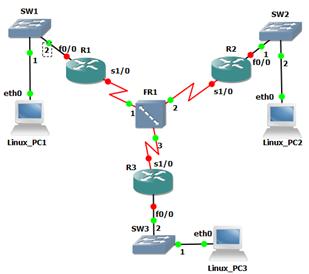
Рисунок 13 – Исследуемая топология
Таблица 1 – IP адреса интерфейсов
| R1 | R2 | R3 | Linux_PC1 | Linux_PC2 | Linux_PC3 |
| F0/0 –2.0.0.1/8 S1/0 – 1.0.0.1/8 | F0/0 –3.0.0.1/8 S1/0 – 1.0.0.2/8 | F0/0 – 4.0.0.1/8 S1/0 – 1.0.0.3/8 | 2.0.0.2/8 | 3.0.0.2/8 | 4.0.0.2/8 |
В данном примере в качестве маршрутизаторов используются Cisco 3640 c сетевыми модулями NM-1FE-TX и NM-4T, конфигурация всех маршрутизаторов идентична. Для настройки сетевых модулей щелкните по мпршрутизатору правой кнопкой мыши и выберете пункт «настроить», после чего откроется окно «Конфигуратор узла» рисунок 14.
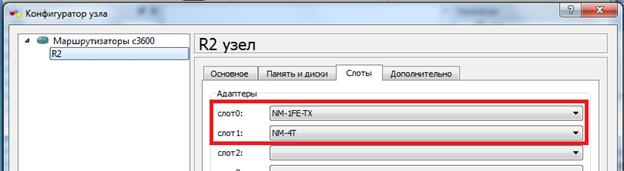
Рисунок 14 – Конфигуратор узла
Для настройки коммутатора Frame Relay щелкните по нему правой кнопкой мыши, после чего выберете пункт "настроить", откроется окно «Конфигуратор узла» рисунок 15.
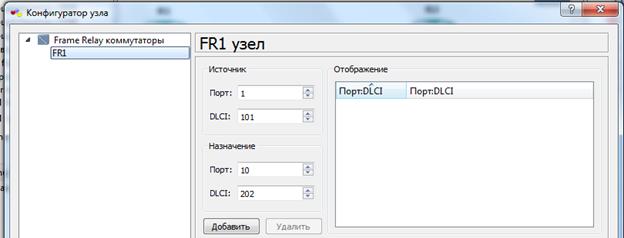
Рисунок 15 – конфигуратор узла Frame Relay
В данном окне необходимо составить таблицу коммутации коммутатора Frame Relay. В лабораторной работе необходимо соединить три маршрутизатора, первый маршрутизатор будет соединен с первым портом коммутатора, второй маршрутизатор со вторым портом и третий маршрутизатор с третьим портом. Порты на коммутаторе Frame Relay появятся, когда будет составлена таблица коммутации. В данной лабораторной работе таблица коммутации будет выглядеть следующим образом:
Таблица 2 - Таблица коммутации
| Порт | DLCI | Порт | DLCI | |
Согласно строке 1 таблицы коммутации пакеты, приходящие на порт 1 коммутатора FR c DLCI=102, будут перенаправляться на порт 2 с заменой идентификатора DLCI на 201, то же самое происходит и когда на порт 2 приходит пакет с DLCI=201 он будет перенаправлен на порт 1 с заменой DLCI на 102. Поскольку в таблице коммутации фигурируют только три порта, то эти порты и будут созданы на коммутаторе. Для создания первой строки такой таблицы коммутации необходимо проделать действия, показанные на рисунке 16.
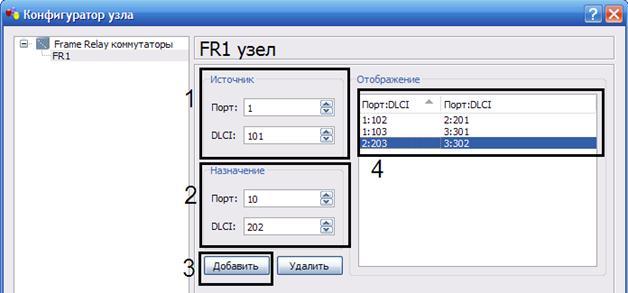
Рисунок 16 – создание таблицы коммутации
1. В разделе «Источник» в поле «Порт» вводим 1, в поле «DLCI» вводим 102;
2. В разделе «Назначение» в поле «Порт» вводим 2, в поле «DLCI» вводим 201;
3. Нажимаем кнопку «Добавить».
Аналогично добавляем следующие строки таблицы коммутации.
Для соединения коммутаторов с маршрутизаторами необходимо нажать кнопу «Добавить Линк»  на панели инструментов, для удобства воспользуйтесь пунктом Manual.
на панели инструментов, для удобства воспользуйтесь пунктом Manual.
После чего левой кнопкой мыши щелкаем по коммутатору FR, выбирая порт 1, далее щелкаем левой кнопкой мыши по маршрутизатору и выбираем один из последовательных портов, в данной лабораторной работе на всех маршрутизаторах будет выбран порт s1/0.
После соединения всех маршрутизаторв с коммутаторам, соедините коммутаторы Ethernet c маршрутизаторами, аналогичным образом, только в качестве порта для соединения используете порт f0/0 после чего соедините Linux_PC с коммутаторам Ethernet.
Для того чтобы видеть как порты устройств связаны между собой необходимо нажать следующую кнопку на панели инструментов  .
.
Для выполнения лабораторной работы запустите анализатор протоколов, в данной работе будет использоваться WireShark, щелкнув правой кнопкой на соединении между R1 и FR1 выбрать пункт «Захват», после чего запустится программа WireShark, рисунок 17.
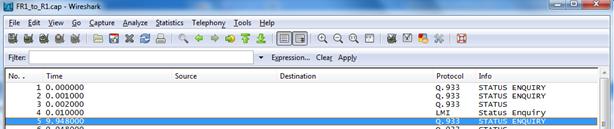
Рисунок 17 – окно WireShark
